发布时间:2023-06-21 11: 40: 30
ABBYY FineReader PDF 是一款专业的OCR文字识别软件,ABBYY基于AI的OCR技术,在现代工作环境中使各种文档的数字化、检索、编辑、保护、共享和协作变得更容易。减少了由多种原因导致的效率低下,不可访问、不可查找的文档和信息;涉及纸面文档和数字文档混合的工作流;以及需要使用多个软件应用程序的任务。那么当你购买了ABBYY FineReader PDF之后,当想需要换电脑的时候,怎么才能完成ABBYY安装、激活、换机操作呢,下面本篇文章就来为大家解答一下相关步骤。
一、ABBYY FineReader PDF安装
1、双击ABBYY安装包,点击【Install】。

2、这里是确认文件替换,也就是将安装包从英文替换成中文,点击【Yes to All】。

3、耐心等待一下,替换成功后出现以下界面。点击【开始安装】。

4、安装向导语言,默认简体中文,直接点击【下一步】。

5、许可协议,勾选我接受该许可协议并同意,点击【下一步】。

6、选择安装类型,一般默认【典型】就可以,如有其他需求,可以勾选【自定义】选择要安装的程序功能。在安装文件夹的浏览中,可以选择ABBYY的安装位置,设置好后点击【下一步】。
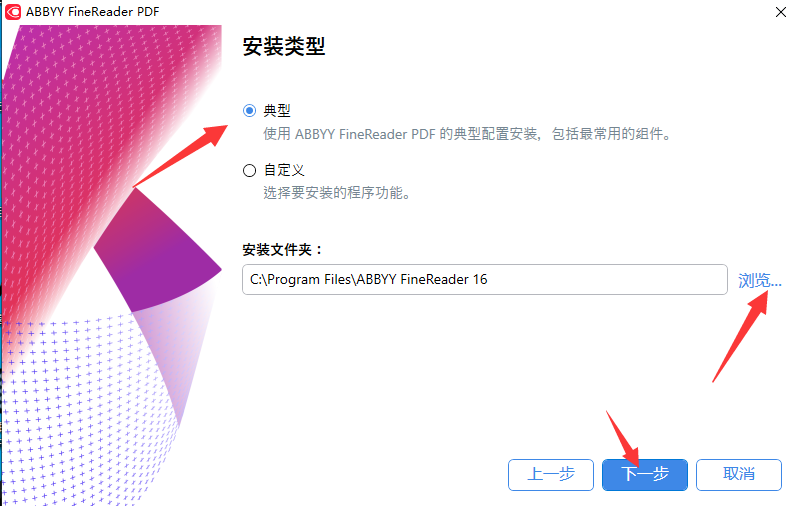
7、准备安装程序,根据自己的需要勾选安装条件,点击【安装】。
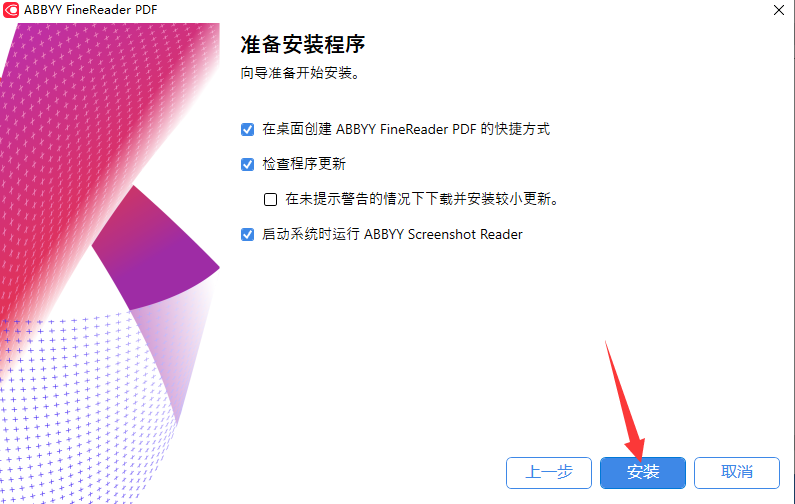
8、等待片刻后,安装成功,出现以下界面,点击【完成】。

二、ABBYY FineReader PDF激活
方法一、试用未到期激活时会出现以下提示,按下图提示,输入名字、姓氏、国家、使用用途等信息,勾选同意隐私政策,点击“下一步”,跟着软件提示一步步操作即可。
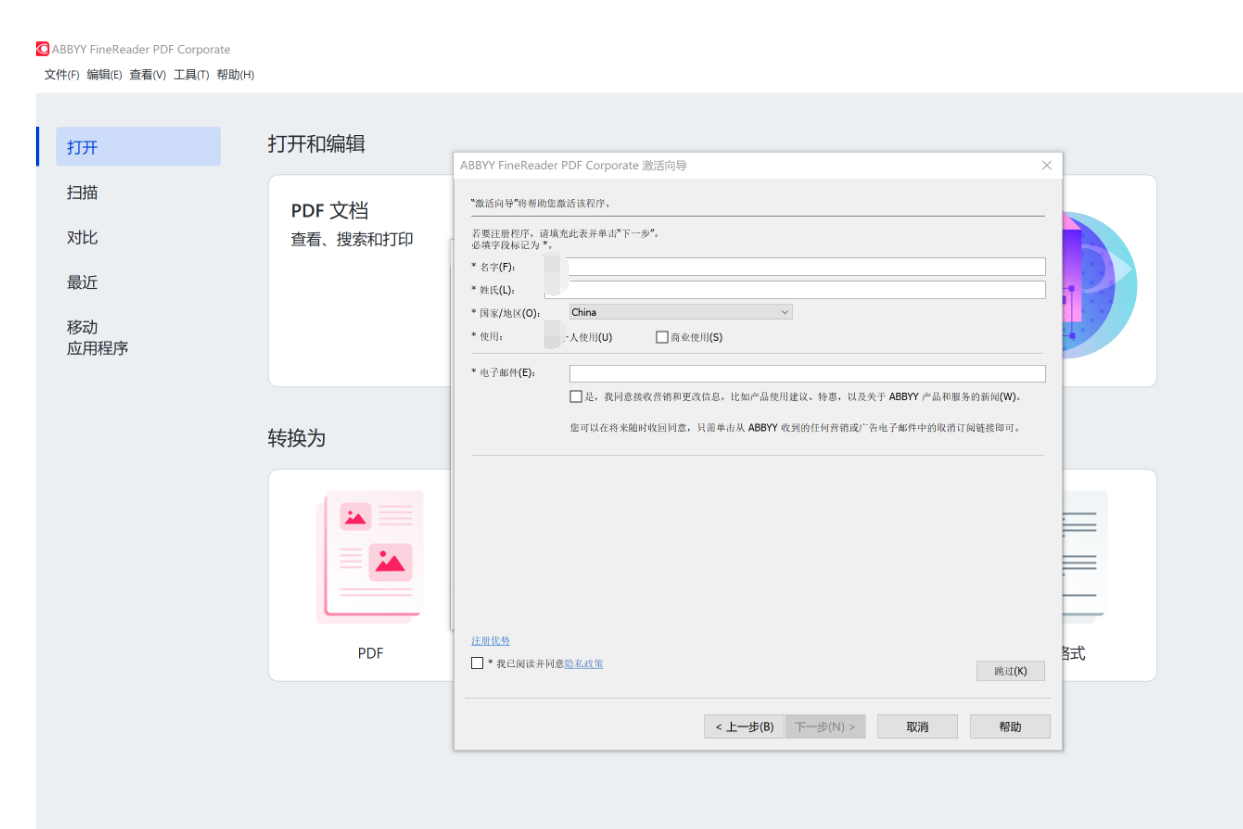
试用到期后打开软件后会提示,正在使用限制版ABBYY FineReader PDF,点击【激活新许可证】。

输入订单中心中复制的注册码,粘贴到【输入序列号】中,点击【下一步】即可激活。
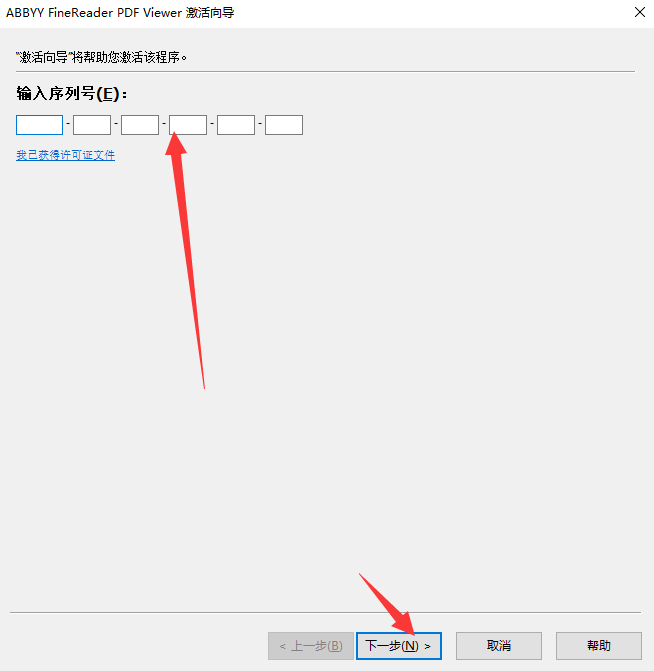
方法二、在帮助——激活中,点击【激活】。

输入订单中心中复制的注册码,粘贴到【输入序列号】中,点击【下一步】即可激活。
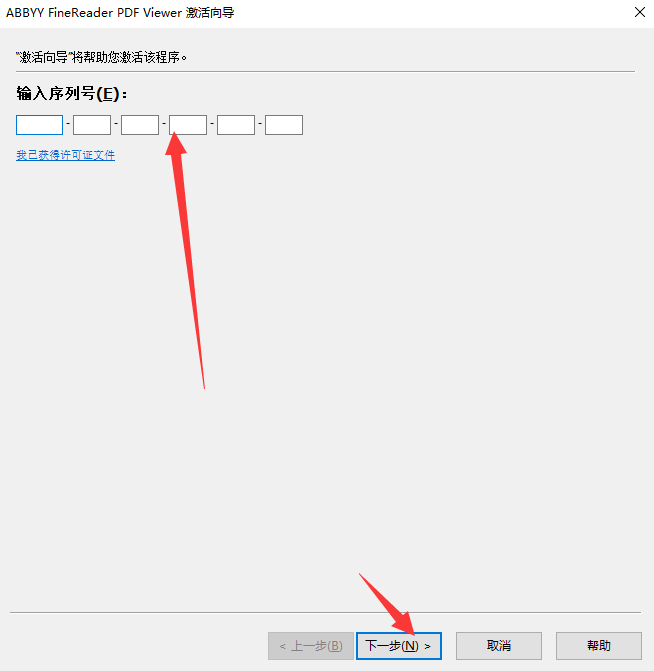
三、ABBYY FineReader PDF换机
1、在帮助中找到【关于】。

2、打开后找到点击【许可证信息】。

3、选中要移除的序列号,点击【除去】。

4、完成上述步骤后,就可以将激活码在其他电脑上进行激活了。
以上就是ABBYY FineReader PDF 如何换机的相关步骤了, 是不是很简单。如果你还没有这款软件,欢迎来ABBYY中文网站进行ABBYY FineReader PDF 试用下载。
展开阅读全文
︾
读者也喜欢这些内容:

如何用ABBYY校对文本 ABBYY怎么将文本错字修正
ABBYY FineReader是我们工作中的得力助手,如果需要快速核对、修改文档或者扫描件中的文字错误,只要利用它的OCR识别和校对功能,就能高效完成文本比对和错别字查找,而且它除了能自动检测出置信度低的字符外,还能手动编辑修改。接下来,本文将给大家介绍如何用ABBYY校对文本,ABBYY怎么将文本错字修正的相关内容。...
阅读全文 >
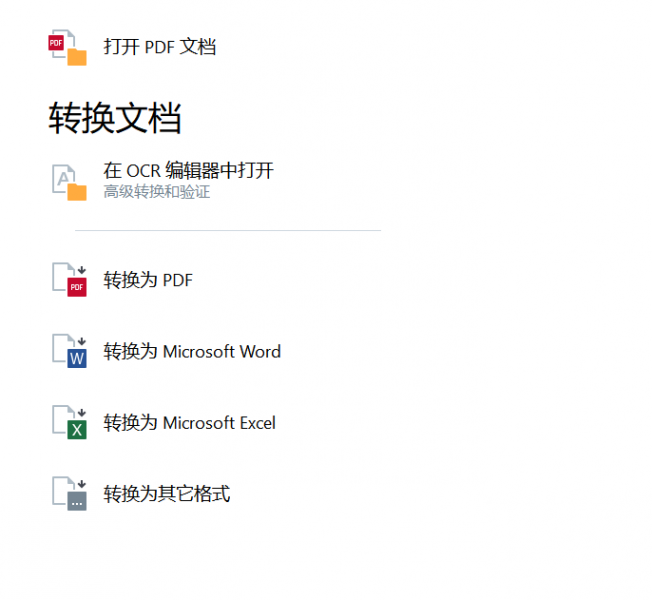
ABBYY如何批量转换PDF ABBYY怎么优化批量处理
在分享资料时,为了保护文件内容不被随意更改,我们通常会将Word文件转换为PDF格式,虽然这样能确保文件的安全性,但面对大量文件需要转换时,难免会让人感到困扰。在这里为大家推荐一款好用的转换软件——ABBYY FineReader,今天这篇文章就为大家分享一下ABBYY如何批量转换PDF, ABBYY怎么优化批量处理的相关内容。...
阅读全文 >

ABBYY怎么处理模糊扫描件 ABBYY怎么修复扫描件乱码
在处理扫描件时,大家可能经常会遇到扫描出来的文件清晰度不高,扫描出来模糊等问题,这些问题不仅影响了我们的阅读体验,还可能导致OCR识别时重要信息出错,接下来本期内容就来带大家了解一下ABBYY怎么处理模糊扫描件, ABBYY怎么修复扫描件乱码的相关方法。...
阅读全文 >

ABBYY如何识别古文字体 ABBYY如何识别微缩文字
提到ABBYY FineReader OCR文字识别软件,对于经常需要处理文档的小伙伴来说肯定不会陌生,其实它不仅能识别现代印刷文字,还能识别古籍中的文字和微缩文字,支持批量上传文档并进行自动标点。下面我们就来介绍一下ABBYY如何识别古文字体,ABBYY如何识别微缩文字的相关内容。...
阅读全文 >